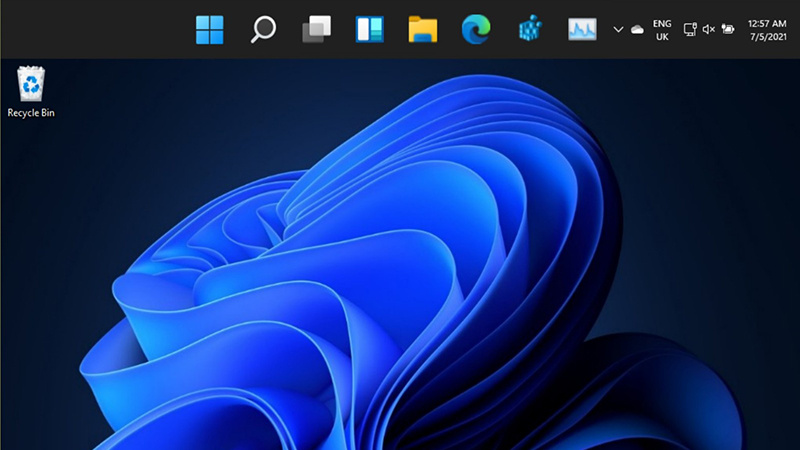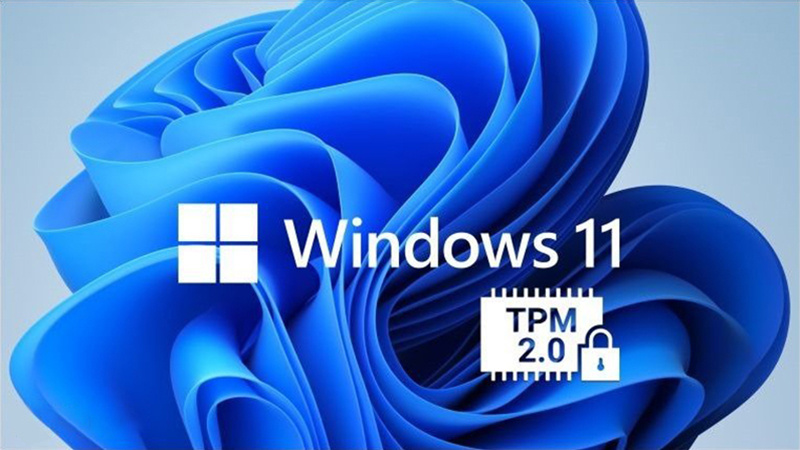英伟达驱动无法检索设置怎么办?英伟达驱动无法检索设置请稍后重试的解决方法
时间:2023-05-11 来源:萝卜家园官网
英伟达驱动无法检索设置怎么办?有用户遇到了GeForce Experience无法检索设置的情况,出现了请稍后重试的提示,同时扫描也出现了失败的情况。那么遇到这个情况要怎么去进行解决呢?以下为大家带来一些解决的方法分享。
解决方法:
1、删除Geforce Experience中的“cefcache” 档案夹。
- 输入C:\%appdata%,打开用户挡案夹中的"AppData"挡案夹。
- 打开"Local"挡案夹。
- 打开"Nvidia Corporation"的挡案夹。
- 打开"Geforce Experience"的挡案夹。
- 将“cefcache” 档案夹删除。
2、建议您使用显卡驱动程序移除工具(DDU) 卸载驱动程序把目前驱动卸载后到下方手动下载驱动。
DDU驱动卸载精灵能将更新/卸载不完全所残留的文件彻底清除,根除更新或卸载后的所有后遗症,卸载完成以后以重新安装驱动恢复软件相关功能,可以按照以下方法更新驱动。

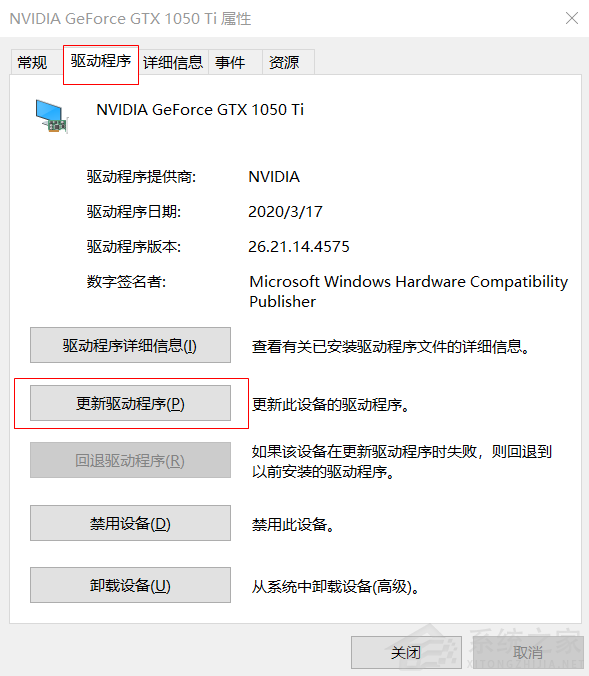

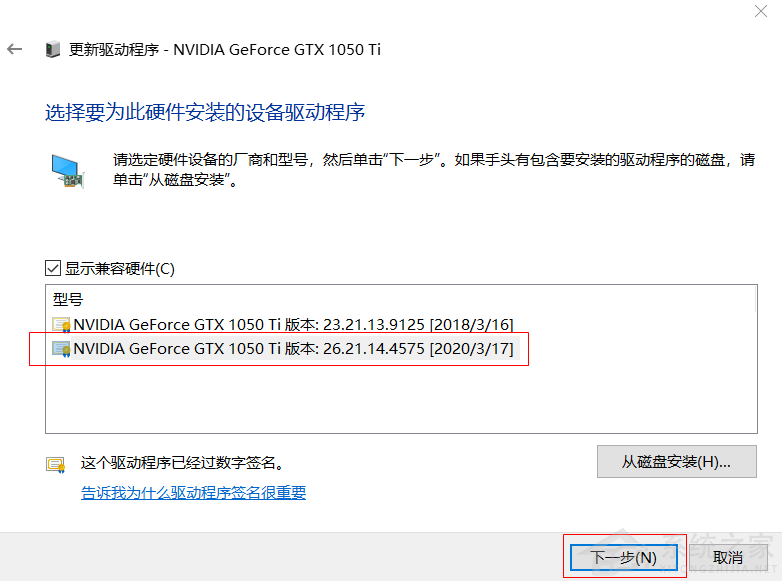
以上就是萝卜家园小编为你带来的关于“英伟达驱动无法检索设置怎么办?”的解决方法了,希望可以解决你的问题,感谢您的阅读,更多精彩内容请关注萝卜家园官网。
相关信息
-
-
2024/01/16
如何将Win11任务栏移动到屏幕顶部 -
2024/01/16
Windows 11系统优化 关闭VBS性能最高可提升28% -
2024/01/16
如何在不兼容设备上成功安装Windows 11系统
-
-
两种进入Windows 11安全模式的方法
重启到安全模式允许用户临时禁用驱动程序和相关功能,帮助用户确认任何影响 PC 运行的系统关键问题。本文将告诉你如何在 Windows 11 系统上启动到安全模式。进入安全模式有两...
2024/01/16
-
Win11右键菜单没反应?Win11更新后鼠标右键没反应解决教程
在我们平常电脑的使用中,有时候会需要打开右键菜单进行一些操作,但是有用户遇到了右键菜单没反应的情况,这该怎么解决呢?针对这一情况,今天小编就为大家带来Win11更新后鼠标右键...
2024/01/16
系统教程栏目
栏目热门教程
人气教程排行
- 1 win10系统激活工具推荐
- 2 打开office显示:你的office许可证有问题,你可能是盗版软件的受害者怎么办?
- 3 2021索尼imx传感器天梯图 imx传感器天梯图排行榜2021
- 4 vivo手机可以安装华为鸿蒙系统吗?vivo鸿蒙系统怎么申请?
- 5 Win10 21H1值得更新吗 到底要不要升级到21H1
- 6 百度网盘内容有违规内容无法下载怎么办?百度网盘内容有违规内容无法下载解决办法
- 7 鸿蒙系统到底好不好用?鸿蒙系统的优点和缺点介绍
- 8 Win10 21H1和20H2哪个好 21H1和20H2系统详细对比
- 9 系统开机提示“please power down and connect the...”怎么办?
- 10 剪映Windows电脑专业版的草稿默认保存路径在哪?
站长推荐
热门系统下载
- 1 Windows 10 微软官方安装工具
- 2 微软 MSDN原版 Windows 7 SP1 64位专业版 ISO镜像 (Win7 64位)
- 3 微软MSDN 纯净版 Windows 10 x64 21H2 专业版 2022年4月更新
- 4 微软MSDN 纯净版 Windows 10 x64 22H2 专业版 2022年10月更新
- 5 微软 MSDN原版 Windows 7 SP1 64位旗舰版 ISO镜像 (Win7 64位)
- 6 微软MSDN 纯净版 Windows 10 x86 22H2 专业版 2022年10月更新
- 7 微软 MSDN原版 Windows 7 SP1 32位专业版 ISO镜像 (Win7 32位)
- 8 萝卜家园[纯净版] Windows10 x64(22H2)V2023
- 9 微软 MSDN原版 Windows XP SP3 32位专业版 ISO镜像
- 10 萝卜家园[纯净版]Ghost Windows7 x64旗舰版V2023